도메인 관리를 다른 곳으로 옮기면서 더 이상 사용하지 않는 고대디 계정을 몇 년간 방치하다가 탈퇴를 결심했다. 회원 입장에선 더 이상 사용하지 않는 서비스에 계속 가입해 두었다가 개인정보가 유출될 우려가 있으니 즉각 탈퇴 처리하는 게 낫다. 탈퇴를 하려고 보니 도무지 어디에서 탈퇴를 하는지 이 메뉴 저 메뉴를 클릭해보다가 결국 도움말을 보고 탈퇴 메뉴에 접근할 수 있었다. 알고 보면 간단하지만 그 경로를 꼭 꼭 숨겨둔 탓에, 숨바꼭질하는 듯하다. 기업 입장에선 어떻게 해서든 유령 회원일지라도 회원을 유지하는 게 이익 이기에 탈퇴 메뉴를 찾기 어렵게 만든다지만 가급적 눈에 띄게 해주면 어떨가 하는 아쉬움이 남는다. 이 글에서는 고대디 계정 탈퇴 방법을 간략히 소개하도록 하겠다.

고대디 GoDaddy 계정 탈퇴 방법
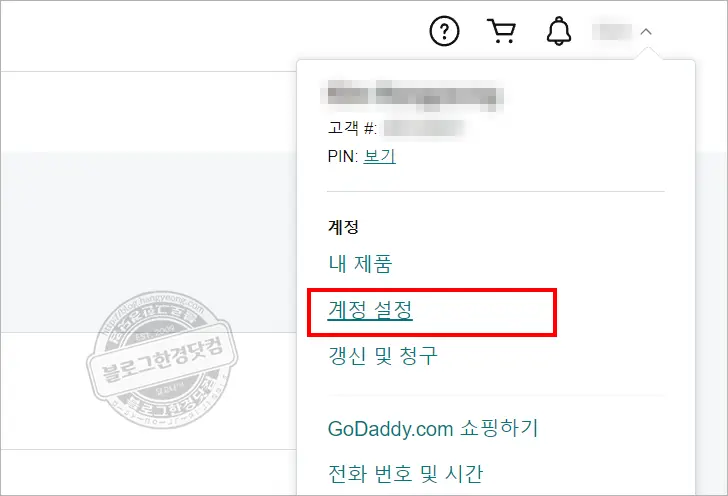
1. 고대디에 로그인 한 후, 우측 상단 계정 아이콘을 눌러 계정 메뉴를 불러온다. 계정 메뉴 중에서 계정 설정에 들어간다.
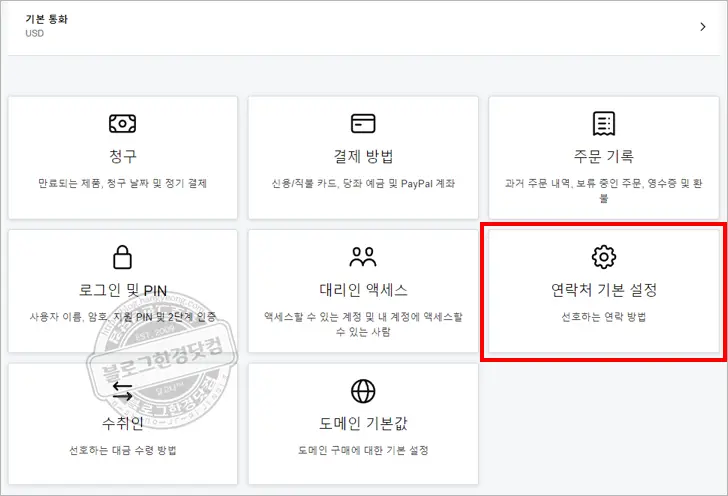
2. 계정 설정 화면 하단에 ‘연락처 기본 설정’을 누른다.
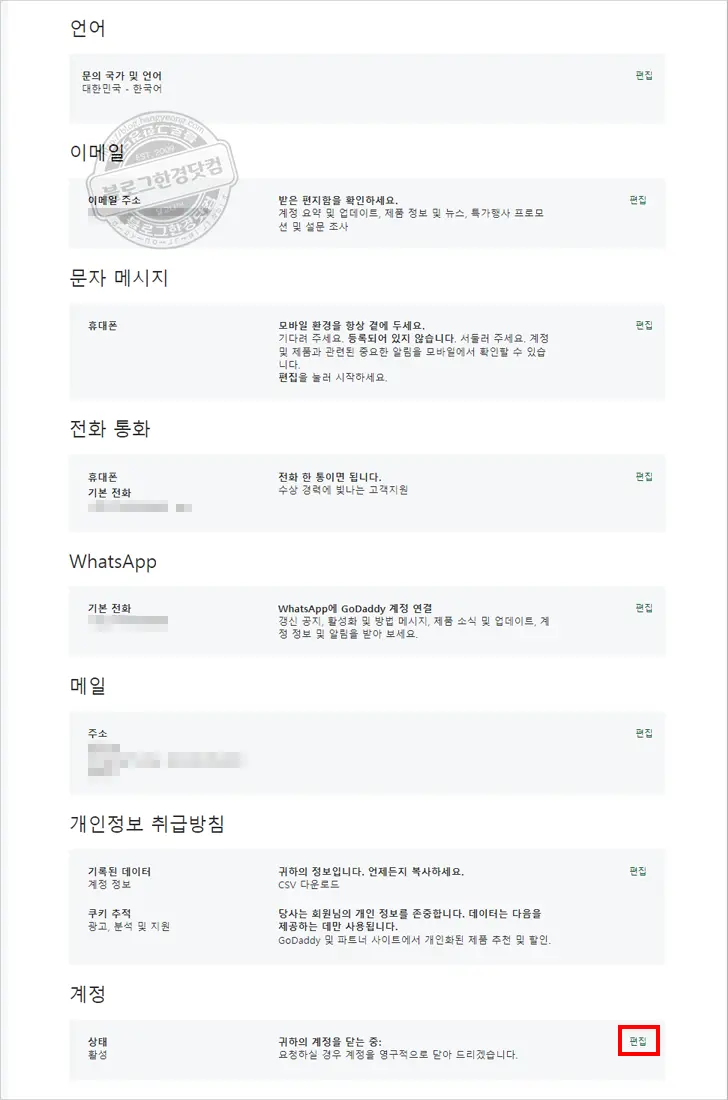
3. 연락처 기본 설정 페이지 가장 밑에 계정에서 편집을 누른다.
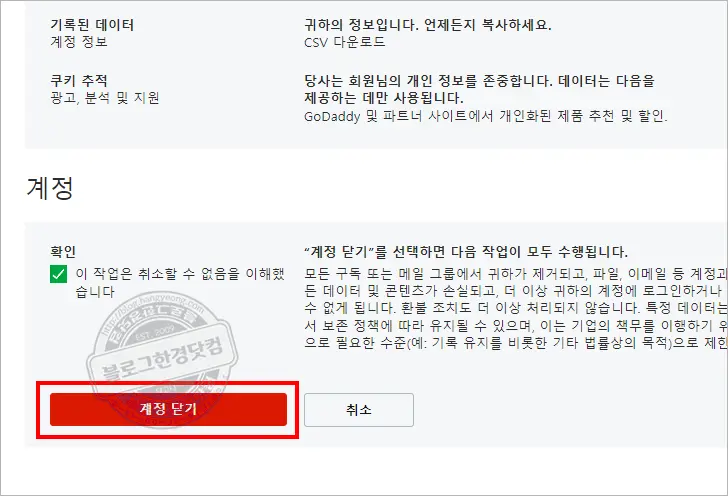
주의사항
계정 탈퇴 시, 모든 구독 또는 메일 그룹에서 귀하게 제거되고, 파일, 이메일 등 계정과 연결된 모든 데이터 및 콘텐츠가 손실되고, 더 이상 귀하의 계정에 로그인하거나 엑세스할 수 없게 됩니다. 환불 조치도 더 이상 처리하지 않습니다. 특정 데이터는 당사의 문서 보존 정책에 따라 유지될 수 있으며, 이는 기업의 책무를 이행하기 위해 합법적으로 필요한 수준(예: 기록 유지를 비롯한 기타 법률상 목적)으로 제한합니다.
4. ‘이 작업은 취소할 수 없음을 이해했습니다’의 확인에 체크를 한다.
5. 계정 닫기를 수행하면, 즉시 계정 삭제가 진행되어 고대디 서비스를 이용할 수 없다. 주의사항 내용을 숙지했다면, 계정닫기 버튼을 누른다.
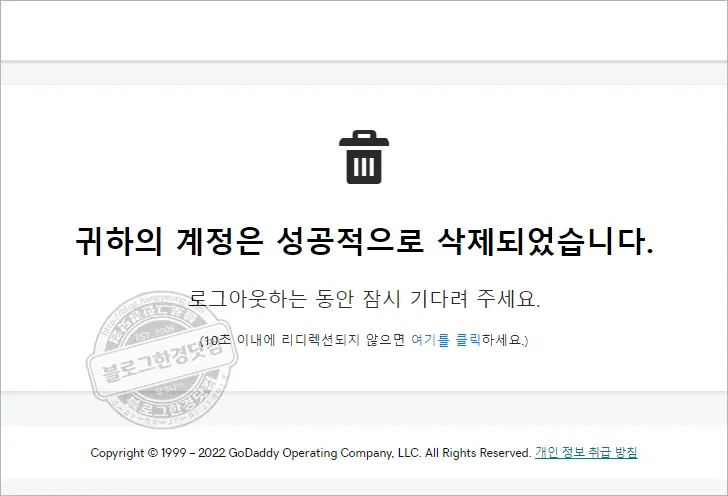
6. 계정 닫기 버튼을 누른 후 잠시 기다리면, 위와 같이 귀하의 계정은 성공적으로 삭제됐다는 안내를 받는다. 이제 고대디 계정이 완전히 삭제됐다. 다시 고대디 서비스를 이용하려면 회원가입 절차부터 시작해야 이용이 가능하다.
계정닫기할 때 제품을 삭제해야한다고 하는데,
갱신 및 청구로 이동했을 때 제품이 전혀 없는데도 계속 이 문구가 뜹니다 ㅠ
어떻게 탈퇴를 할 수 있나요
그렇게 문구가 나오는 걸 봐서는 어디 숨어있는 제품이 있는 듯 합니다. 남아 있는 제품이 뭔지 찾아서 삭제를 한 후 진행해야 할 거 같아요.